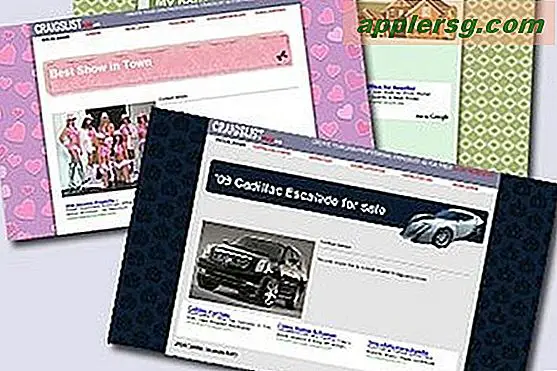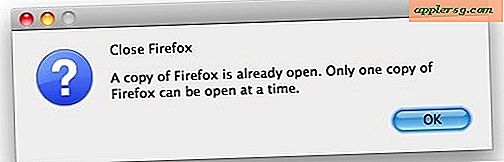Microsoft आउटलुक में एक OST फ़ाइल कैसे आयात करें (8 चरण)
जब आप किसी ईमेल खाते से कनेक्ट करने के लिए प्रोग्राम को प्रारंभ में कॉन्फ़िगर करते हैं, तो Microsoft Outlook एप्लिकेशन स्वचालित रूप से एक OST फ़ाइल या ऑफ़लाइन फ़ोल्डर फ़ाइल बनाता है। आपके मेलबॉक्स की एक प्रति OST फ़ाइल में संग्रहीत की जाती है, ताकि आप अपने मेल तक पहुँच सकें, भले ही आप इंटरनेट से कनेक्ट न हों। OST फाइलें हमेशा एक ही स्थान पर संग्रहित की जाती हैं, इसलिए आप वैकल्पिक OST फाइल को उचित स्थान पर रखकर आयात कर सकते हैं।
चरण 1
सुनिश्चित करें कि Microsoft आउटलुक एप्लिकेशन बंद है और नहीं चल रहा है।
चरण दो
प्रारंभ मेनू खोलें और \"मेरा कंप्यूटर\" आइकन पर क्लिक करें।
चरण 3
यदि आप Windows XP का उपयोग कर रहे हैं तो C:\Documents and Settings\username\Local Settings\Application Data\Microsoft\Outlook निर्देशिका पर नेविगेट करें। Windows Vista और 7 उपयोगकर्ताओं को C:\User\username\Local Settings\Application Data\Microsoft\Outlook निर्देशिका में नेविगेट करने की आवश्यकता है।
चरण 4
\"Outlook.ost\" नाम की फ़ाइल को \"Outlook निर्देशिका\" में ढूंढें।
चरण 5
\"Outlook.ost\" फ़ाइल को अपने डेस्कटॉप पर ड्रैग-एंड-ड्रॉप करें।
चरण 6
वैकल्पिक OST फ़ाइल को \"Outlook\" निर्देशिका में कॉपी करें।
चरण 7
वैकल्पिक OST फ़ाइल का नाम बदलकर \"Outlook.ost.\" करें
आउटलुक एप्लिकेशन खोलें। आउटलुक अब स्वचालित रूप से नया OST डेटा आयात करेगा और इसे प्राथमिक OST फ़ाइल के रूप में मानेगा।